car obd tools
discuss the use of auto tools and recommend some useful auto repair tools.car obd tools
discuss the use of auto tools and recommend some useful auto repair tools.راه اندازی ThinkScan Max، راهنمای ثبت/ارتقا و سوالات متداول
این راهنمای نحوه راهاندازی، ثبت و بهروزرسانی اسکنر تشخیصی ThinkScan Max / ThinkScan Max 2 برای اولین بار است. شامل متداول ترین پرسش ها و پاسخ های مشتریان است.

چگونه ThinkScan Max را تنظیم کنیم؟
- دستگاه را روشن کنید.
پس از فشار دادن دکمه پاور، تصاویر به صورت زیر بر روی صفحه نمایش داده می شوند.
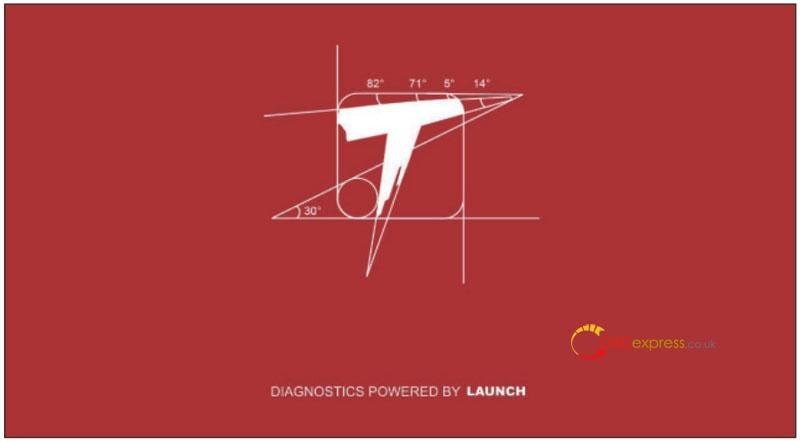
- تنظیم زبان
زبان ابزار را از زبان های نمایش داده شده در رابط انتخاب کنید.
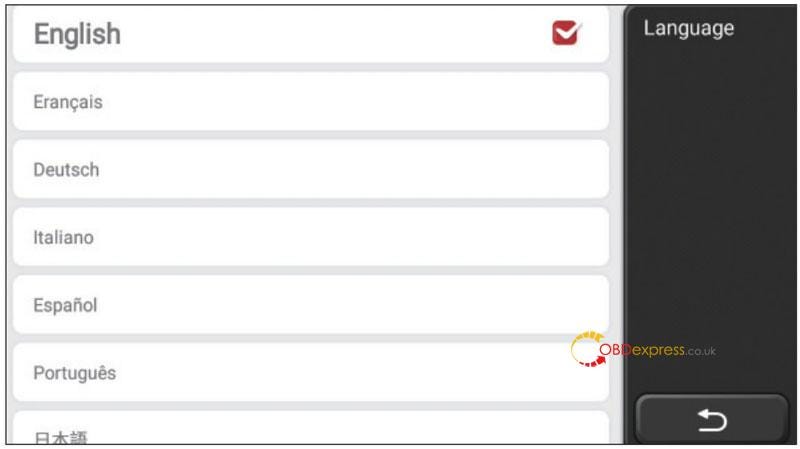
- WIFI را وصل کنید
سیستم به طور خودکار تمام شبکه های WIFI موجود را جستجو می کند و شما می توانید آن را انتخاب کنید
WIFI مورد نیاز است. اگر شبکه انتخابی باز است، می توانید آن را مستقیماً متصل کنید. اگر شبکه انتخابی رمزگذاری شده است، باید رمز عبور صحیح را وارد کنید. سپس می توانید WIFI را وصل کنید
پس از کلیک بر روی "اتصال".
*نکته: Wi-Fi باید تنظیم شود. اگر هیچ شبکه Wi-Fi در این نزدیکی در دسترس نیست، میتوانید «Hotspot موبایل قابل حمل» را فعال کنید.
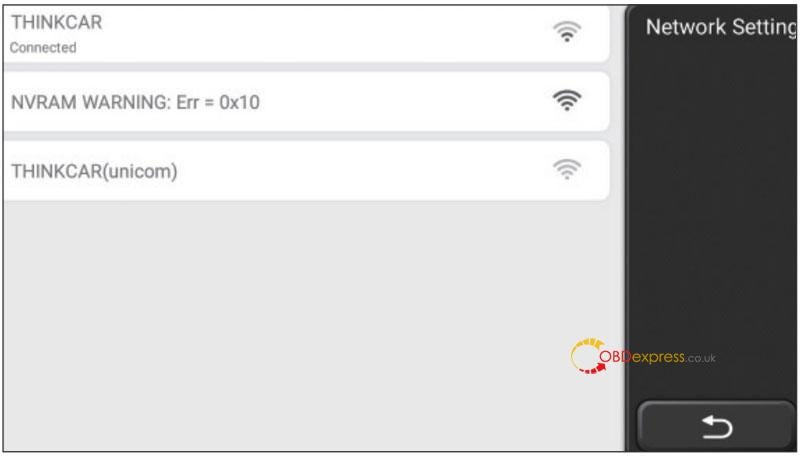
- منطقه زمانی را انتخاب کنید
منطقه زمانی مکان فعلی را انتخاب کنید، سپس سیستم به طور خودکار پیکربندی می شود
زمان با توجه به منطقه زمانی که انتخاب کردید.
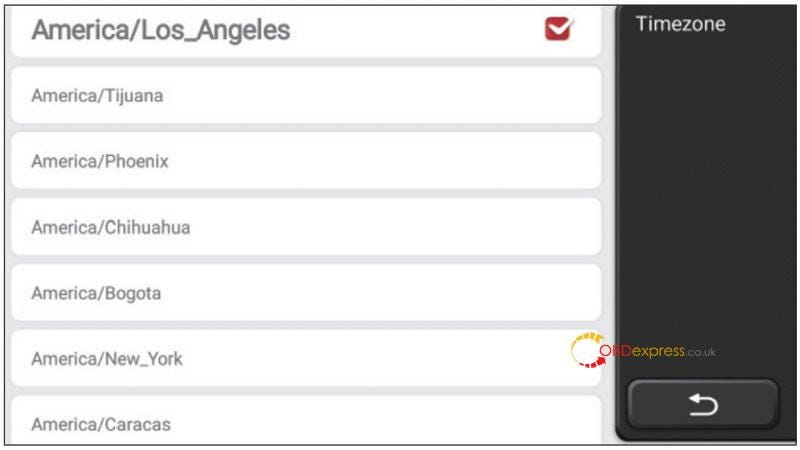
- توافقنامه کاربران
لطفاً کلیه شرایط و ضوابط قرارداد کاربر را به دقت مطالعه کنید. "موافق با تمام شرایط بالا" را انتخاب کنید و روی دکمه "موافق" کلیک کنید تا مراحل ثبت نام تکمیل شود. سپس صفحه به رابط "تبریک برای ثبت نام موفقیت آمیز شما" می رود.
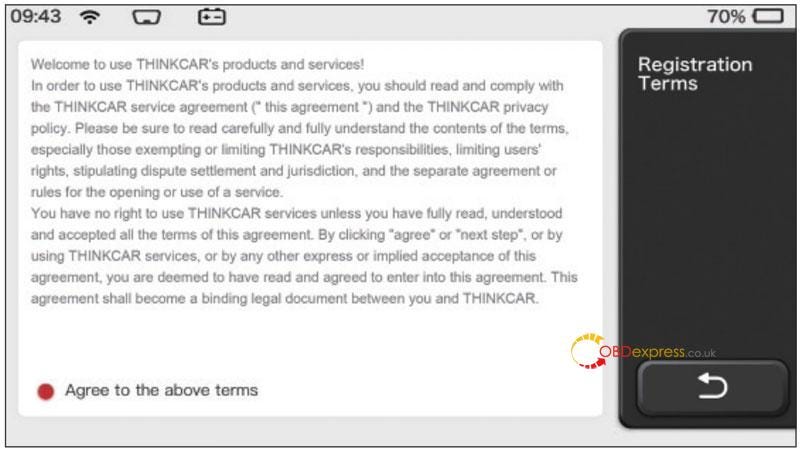
تنظیمات اولیه پس از انجام مراحل بالا به پایان می رسد. پس از 3 ثانیه به طور خودکار به رابط کاری می پرد.
چگونه ThinkScan Max را ثبت کنیم؟
- یک حساب کاربری ایجاد کنید
شما باید یک حساب کاربری از طریق صندوق پست الکترونیکی خود ثبت کنید. اگر صاحب محصولات دیگری از سری THINK هستید ، میتوانید با استفاده از حساب موجود مستقیماً وارد شوید.
- تایپ کردن در اطلاعات کسب و کار
تایپ کردن اطلاعات تعمیرگاه که در گزارش عیب یابی نمایش داده می شود.
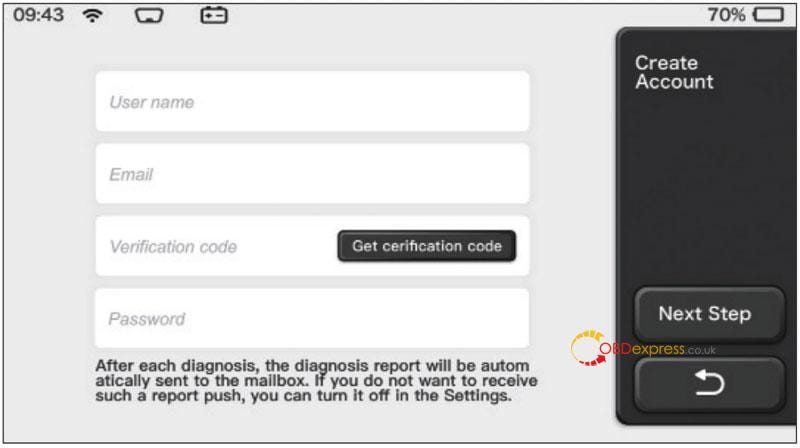
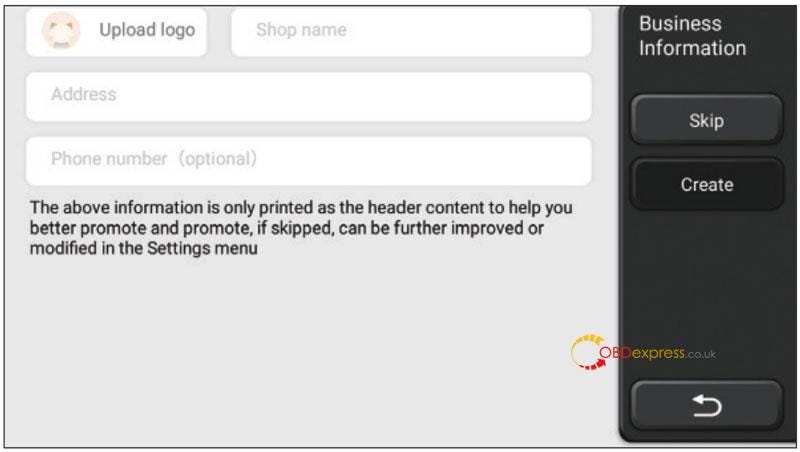
چگونه نرم افزار ThinkScan Max را آپدیت کنیم ؟
این ماژول به شما امکان می دهد نرم افزار و برنامه تشخیصی را به روز کنید و نرم افزارهای پرکاربرد را تنظیم کنید.
اگر نرم افزار را در مرحله ثبت نام محصول دانلود نکردید یا یک پیام پاپ آپی که از شما می گوید که نرم افزار جدیدی را می توان به روز کرد، می توانید از این گزینه استفاده کنید.
دانلود کنید یا آن را با آخرین نسخه همگام نگه دارید.
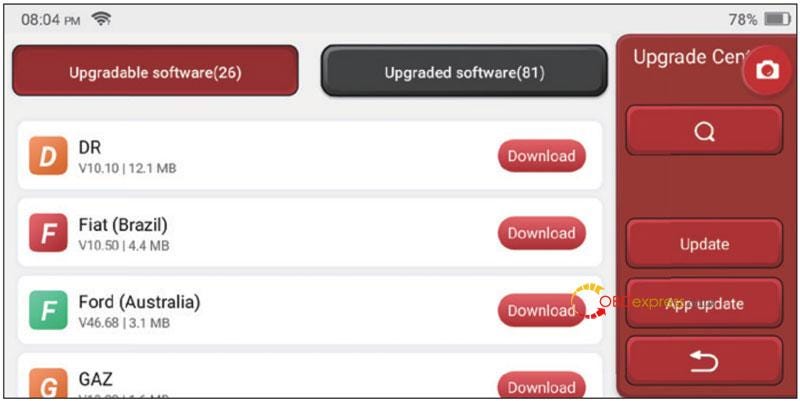
سوالات متداول ThinkScan Max
در اینجا چند سوال و پاسخ متداول مرتبط با این ابزار را فهرست می کنیم.
س: چرا هنگام اتصال به رایانه خودرو هیچ پاسخی ندارد؟
پاسخ: بررسی کنید که آیا اتصال با سوکت عیب یاب خودرو عادی است، آیا سوئیچ احتراق روشن است و آیا ابزار از خودرو پشتیبانی می کند یا خیر.
س: چرا سیستم هنگام خواندن جریان داده متوقف می شود؟
پاسخ: این ممکن است به دلیل شل شدن دانگل های تشخیصی باشد. لطفاً دانگل را جدا کرده و دوباره محکم وصل کنید.
س: خطای ارتباط با ECU خودرو؟
پاسخ: لطفا تایید کنید:
- آیا دانگل تشخیصی به درستی وصل شده است یا خیر.
- اینکه آیا سوئیچ احتراق روشن است یا خیر.
- اگر همه بررسیها عادی هستند، سال خودرو، مدل، مدل و شماره VIN را با استفاده از قابلیت بازخورد برای ما ارسال کنید.
س: چرا هنگام روشن شدن موتور، صفحه میزبان چشمک می زند؟
پاسخ: طبیعی است و ناشی از تداخل الکترومغناطیسی است.
س: چگونه نرم افزار سیستم را ارتقا دهیم؟
A: 1. ابزار را راه اندازی کنید و از اتصال اینترنت پایدار اطمینان حاصل کنید.
- به "تنظیم" -> "به روز رسانی برنامه" بروید، روی "OTA" و سپس "بررسی نسخه" را کلیک کنید تا وارد رابط ارتقاء سیستم شوید.
- مراحل را با دنبال کردن دستورالعمل های روی صفحه گام به گام تکمیل کنید. بسته به سرعت اینترنت ممکن است چند دقیقه طول بکشد. لطفا صبور باشید. پس از تکمیل موفقیت آمیز ارتقاء، ابزار به طور خودکار راه اندازی مجدد شده و وارد رابط اصلی می شود.
س: لطفاً در مورد حساب و امتیاز توضیح دهید.
پاسخ: برای استفاده از THINKSCAN Max، باید یک حساب کاربری ثبت کنید. هر حساب این امکان را دارد که با توصیه به دیگران برای خرید محصولات و شرکت در رویدادهای رسمی امتیاز کسب کند. هنگام خرید محصولات یا خدمات می توان 1 امتیاز را به ازای 1 دلار کسر کرد.
س: چگونه اسکرین شات بگیریم؟
A: یک نماد "Screenshot" همیشه روی صفحه نمایش شناور است. برای گرفتن صفحه فعلی روی آن ضربه بزنید و اسکرین شات در ماژول ThinkFile ذخیره می شود.